
发布时间:2021-05-16 15: 49: 36
在B站看up主翔翔大作战的视频,他骗自己老婆说“一把十手”。后期制作时,反转“一把十手”,这句话竟然成了:我是傻“哗”。小翔哥使用视频编辑软件制作,我们使用音频编辑软件——GoldWave,也可以制作“反转”效果吗?
GoldWave仅一键即可制作“反转”音效。此篇内容,小编简单介绍对部分音频添加“反转”音效,及使用“批量处理”控制面板,批量添加“反转”效果,对音频加密。

图一:小翔哥坑媳妇儿界面
一、制作反转音效
1.1选中音频

图二:设置开始标记界面
GoldWave打开待添加音效音频,右键波形,单击“设置开始标记”。
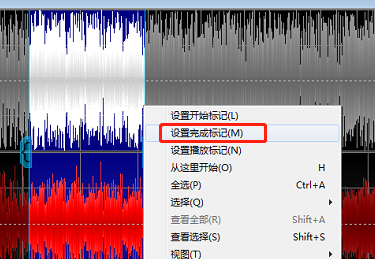
图三:设置完成标记界面
右键波形,选择“设置完成标记”。如此,待添加内容选择完毕。
1.2添加音效

图四:添加音效界面
添加音效时,操作者需注意,GoldWave效果栏内有两个“反转”按钮。图四-1为将波形上下颠倒;图四-2为反转选择以使其向后播放,即前后颠倒;制作同小翔哥一样的“反转”音效,应使用图四-2“反转”按钮。单击,反转。
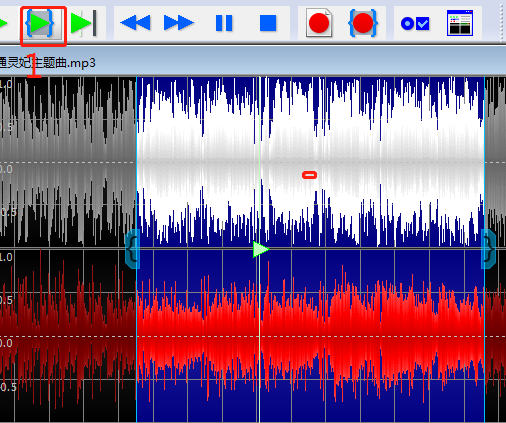
图五:试听界面
效果添加完毕,单击图五-1——“播放被选中内容”按钮,试听效果。
二、批量“反转”加密
通过GoldWave为音频添加“反转”效果后,保存,正常播放时是无法听清内容的。所以我们使用软件批量处理“反转”效果,可实现音频的“加密”功能。
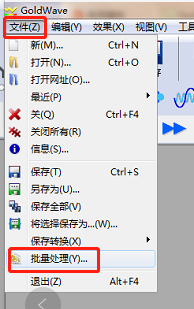
图六:路径界面
单击GoldWave主页上端“文件”按钮,选中下拉菜单内“批量处理”按钮,打开“批量处理”控制面板。
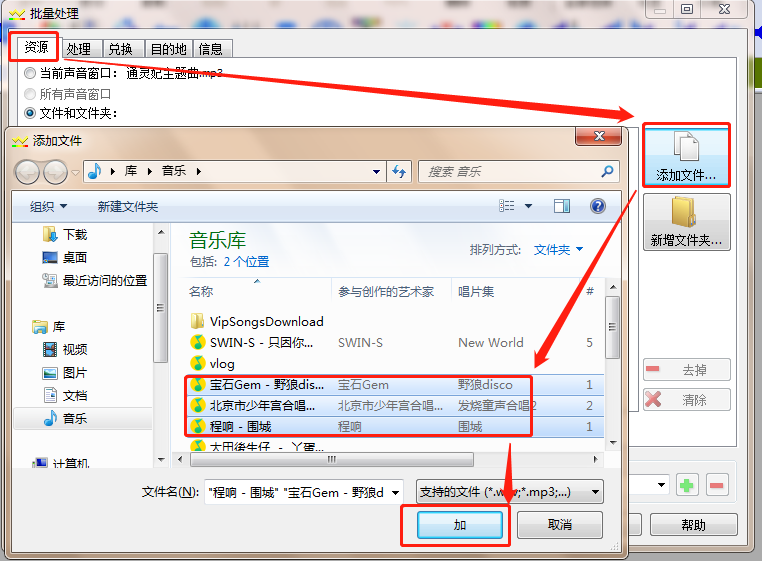
图七:添加音频文件界面
打开“资源”窗口,单击“添加文件”,选中弹窗内一个音频文件,按住Ctrl键,选择更多,单击“加”。
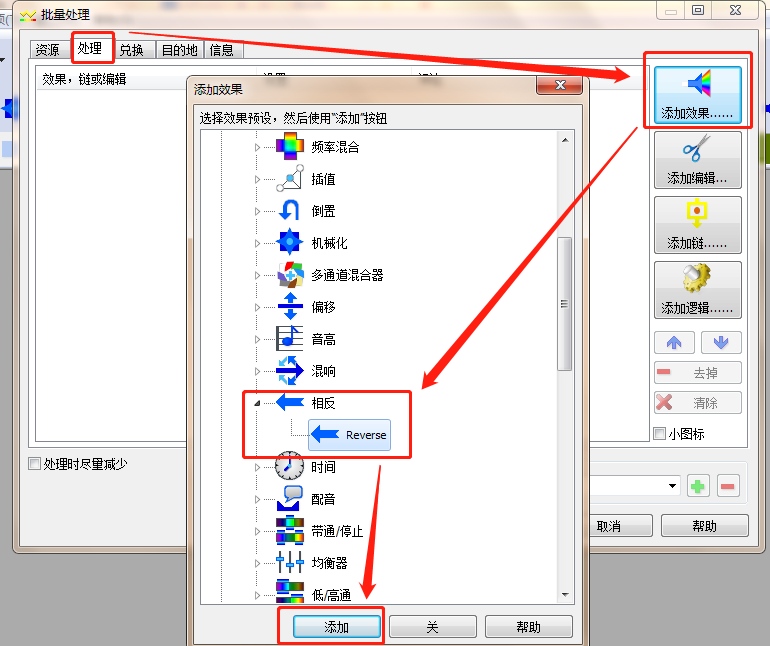
图八:添加效果界面
在“处理”窗口,单击“添加效果”,在“添加效果”面板内选中“相反”效果,单击“添加”。
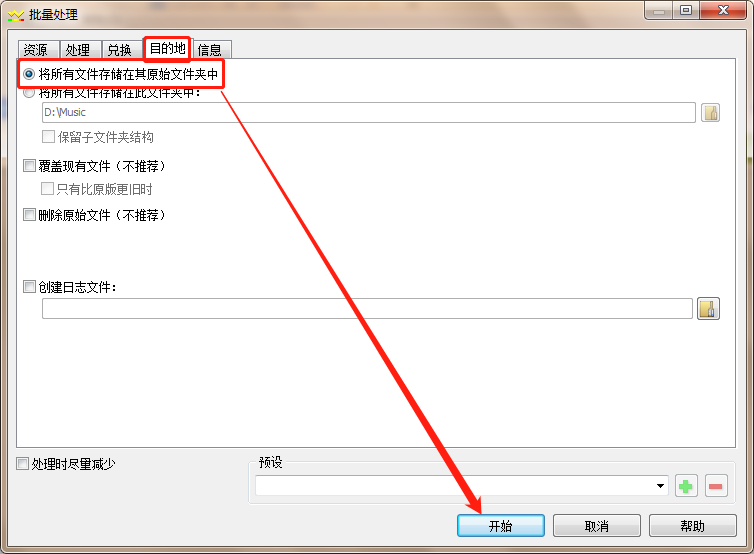
图九:设置保存位置界面
在“目的地”窗口,设置文件处理后保存位置,单击“开始”,制作效果。

图十:制作界面
处理完毕后,GoldWave给出处理报告。打开处理后音频,试听发现音频已反转,使用时,再通过软件再次“反转”即可。
简单总结,使用GoldWave制作“反转”效果非常简单。首先,在波形选中一段待处理音频。单击效果栏内“反转”按钮,即可。通过“批量处理”制作“反转”加密的效果,首先通过“添加文件”按钮,添加文件。再在“处理”窗口添加反转效果。在“目的地”设置保存位置,开始制作。
作者:李大山
展开阅读全文
︾